w10系统玩红警如何设置全屏 红警怎么全屏显示w10
更新时间:2023-03-24 11:33:35作者:yang
通常情况,每次在win10 ghost系统上玩游戏的时候,大多玩家都会选择将进入游戏的界面进行全屏显示,保证自己的游戏体验,不过近日有用户反馈自己win10电脑在玩红警这款游戏的时候总是没有全屏,对此w10红警怎么全屏显示呢?今天小编就来告诉大家w10系统玩红警设置全屏方法。
具体方法:
1、打开开始菜单-选择运行选项-输入regedit命令以打开注册的编辑器;或者win+r快捷键打开运行菜单。
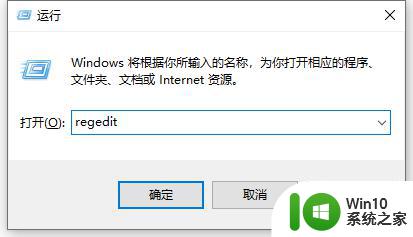
2、打开的注册表编辑器对话框中,选择菜单栏上的文件-导出;
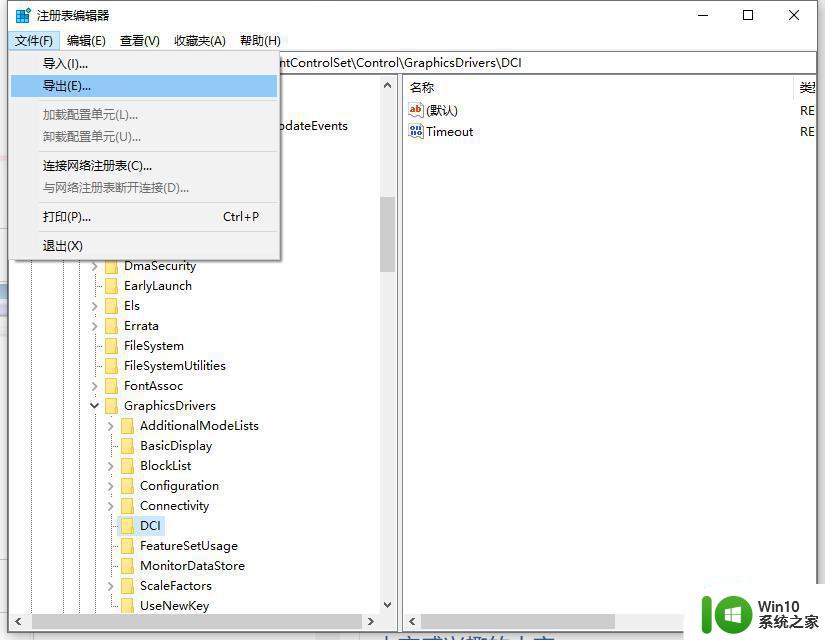
3、选择导出后要备份的位置,输入备份文件的名称,然后单击“保存”按钮;
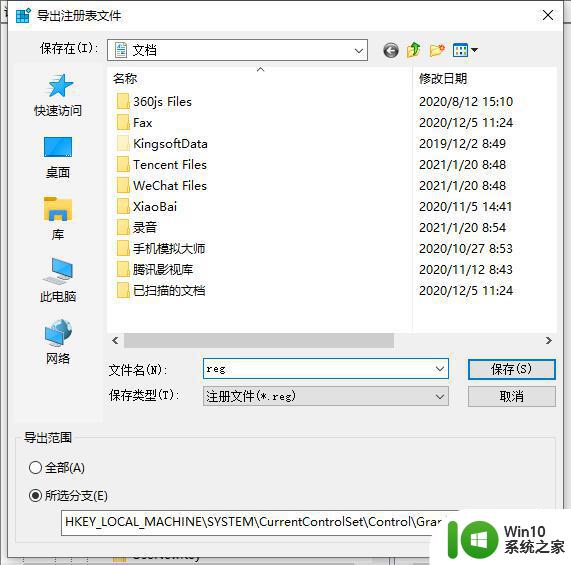
4、备份注册表完成后,编辑注册表以实现游戏的全屏设置;
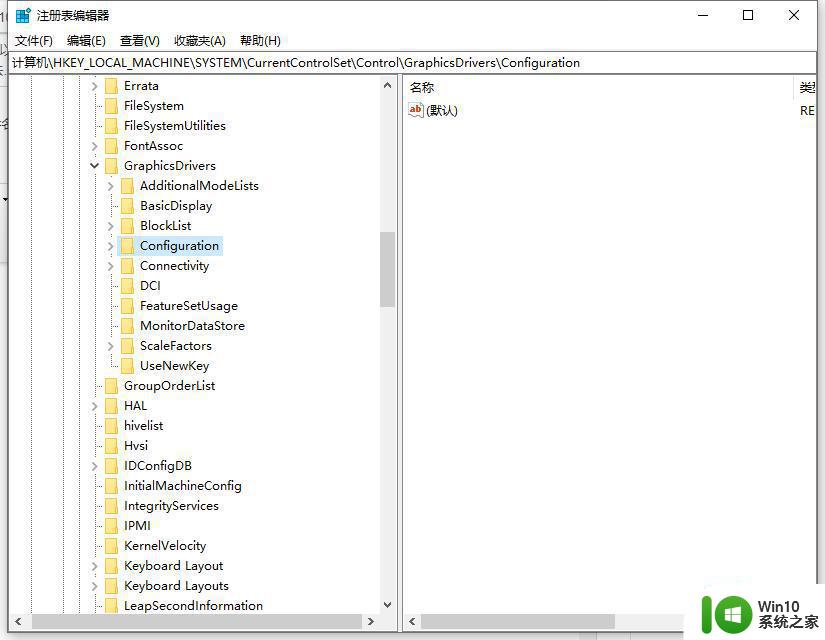
5、再右击configuration右键并选择查找;
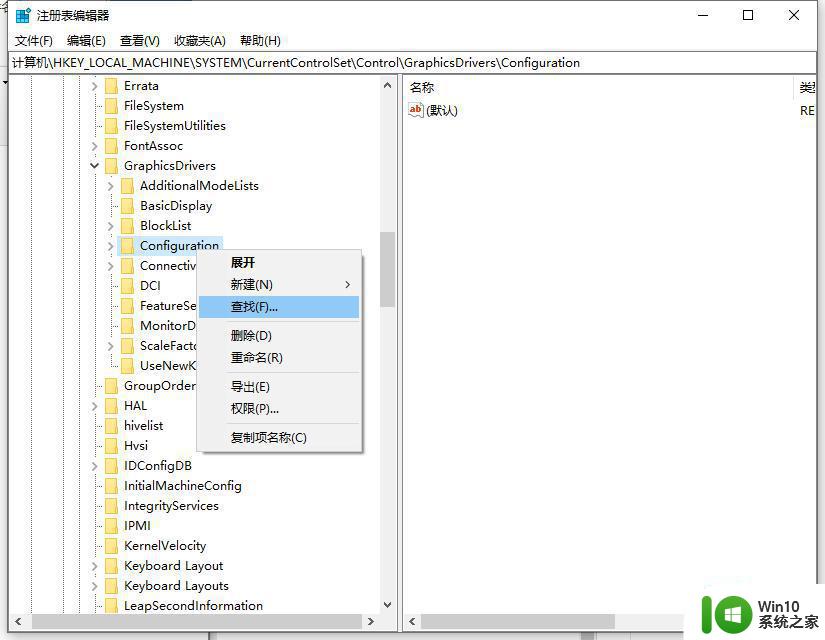
6、选择“查找”选项后,弹出“查找属性”窗口,输入scaling,然后单击“下一步”按钮查找;
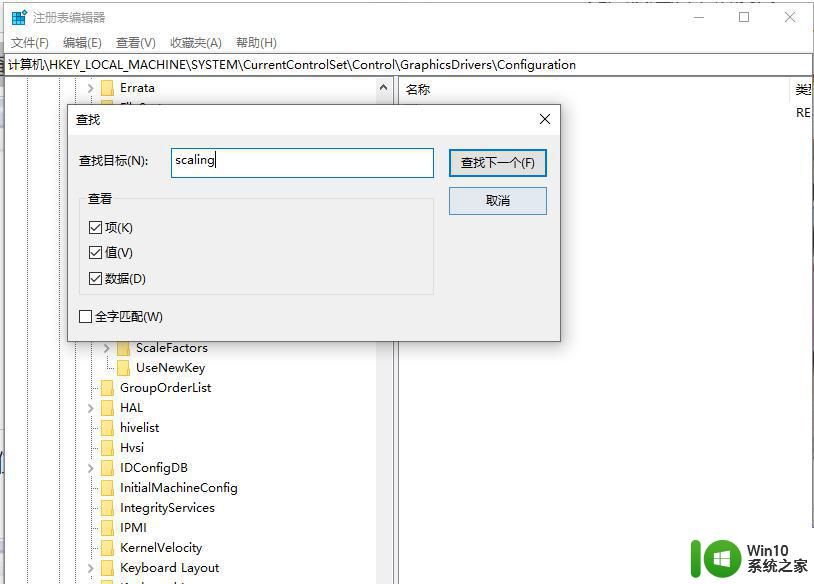
7、单击“下一步”按钮后,在注册表编辑器窗口右边找到Scaling该键值,双击打开键值,将键值从4更改为3,修改后确定,再次打开游戏即可完成全屏。
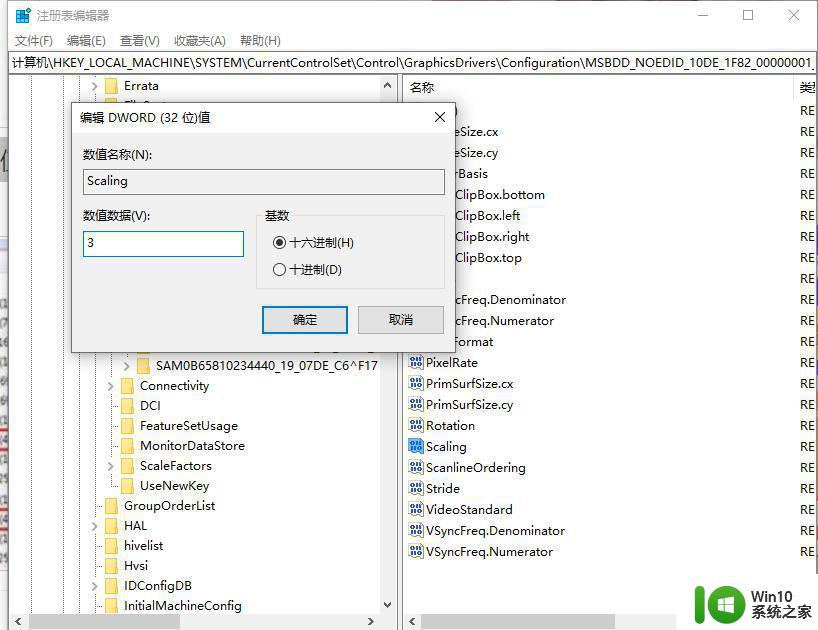
上述就是小编教大家的w10系统玩红警设置全屏方法了,有需要的用户就可以根据小编的步骤进行操作了,希望能够对大家有所帮助。
w10系统玩红警如何设置全屏 红警怎么全屏显示w10相关教程
- win10玩红警3如何设置全屏 win10红警3全屏设置步骤详解
- win10全屏玩红警游戏的方法 win10玩红警游戏如何设置全屏
- win10玩红警怎么全屏 win10笔记本红警全屏设置方法
- 红色警戒win10全屏运行怎么设置 红色警戒全屏设置win10
- win10红警怎么设置全屏 win10红警全屏快捷键设置方法
- 笔记本win10玩红警如何全屏 笔记本win10红警怎么调全屏
- 红警win1064位不能全屏怎么解决 win1064位玩红警不全屏怎么办
- win10红警2如何全屏 红警2win10全屏设置
- 红色警戒win10全屏设置方法 红色警戒win10不能全屏怎么办
- w10红警闪退怎么办 w10系统下红警游戏黑屏问题怎么解决
- 笔记本win10红警2怎么调全屏 win10如何全屏运行红警2
- w10系统玩cf全屏显示怎样设置 w10系统玩cf怎么全屏
- 蜘蛛侠:暗影之网win10无法运行解决方法 蜘蛛侠暗影之网win10闪退解决方法
- win10玩只狼:影逝二度游戏卡顿什么原因 win10玩只狼:影逝二度游戏卡顿的处理方法 win10只狼影逝二度游戏卡顿解决方法
- 《极品飞车13:变速》win10无法启动解决方法 极品飞车13变速win10闪退解决方法
- win10桌面图标设置没有权限访问如何处理 Win10桌面图标权限访问被拒绝怎么办
win10系统教程推荐
- 1 蜘蛛侠:暗影之网win10无法运行解决方法 蜘蛛侠暗影之网win10闪退解决方法
- 2 win10桌面图标设置没有权限访问如何处理 Win10桌面图标权限访问被拒绝怎么办
- 3 win10关闭个人信息收集的最佳方法 如何在win10中关闭个人信息收集
- 4 英雄联盟win10无法初始化图像设备怎么办 英雄联盟win10启动黑屏怎么解决
- 5 win10需要来自system权限才能删除解决方法 Win10删除文件需要管理员权限解决方法
- 6 win10电脑查看激活密码的快捷方法 win10电脑激活密码查看方法
- 7 win10平板模式怎么切换电脑模式快捷键 win10平板模式如何切换至电脑模式
- 8 win10 usb无法识别鼠标无法操作如何修复 Win10 USB接口无法识别鼠标怎么办
- 9 笔记本电脑win10更新后开机黑屏很久才有画面如何修复 win10更新后笔记本电脑开机黑屏怎么办
- 10 电脑w10设备管理器里没有蓝牙怎么办 电脑w10蓝牙设备管理器找不到
win10系统推荐
- 1 番茄家园ghost win10 32位官方最新版下载v2023.12
- 2 萝卜家园ghost win10 32位安装稳定版下载v2023.12
- 3 电脑公司ghost win10 64位专业免激活版v2023.12
- 4 番茄家园ghost win10 32位旗舰破解版v2023.12
- 5 索尼笔记本ghost win10 64位原版正式版v2023.12
- 6 系统之家ghost win10 64位u盘家庭版v2023.12
- 7 电脑公司ghost win10 64位官方破解版v2023.12
- 8 系统之家windows10 64位原版安装版v2023.12
- 9 深度技术ghost win10 64位极速稳定版v2023.12
- 10 雨林木风ghost win10 64位专业旗舰版v2023.12